Bạn muốn tạo hiệu ứng video tua ngược nhưng lo ngại phần mềm khó dùng? Với Camtasia, việc tua ngược video chưa bao giờ dễ đến thế. Chỉ cần vài thao tác đơn giản là bạn đã có thể biến video bình thường thành một đoạn clip độc đáo, thu hút người xem.
Trong bài viết này, Tải Camtasia sẽ chia sẻ cách tua ngược video bằng Camtasia cực nhanh, dễ thực hiện – tương thích cả Camtasia 9 và các bản mới trên Windows. Dù bạn là người mới bắt đầu, cũng hoàn toàn có thể làm được ngay từ lần đầu tiên!
Tóm tắt thao tác nhanh
- Mở Camtasia và chèn video cần tua ngược.
- Kéo video vào Timeline.
- Dùng tính năng quay màn hình (Record).
- Bật video và cho phát ngược (reverse).
- Ghi lại màn hình đang phát ngược.
- Lưu video mới và chỉnh sửa lại nếu cần.
- Xuất video hoàn chỉnh.
Hướng dẫn tua ngược video trong Camtasia chi tiết
Bước 1: Mở Camtasia và chèn video
- Khởi động phần mềm Camtasia.
- Vào Media Bin > Import Media, chọn file video cần chỉnh sửa.
- Nhấn Open để đưa video vào dự án.
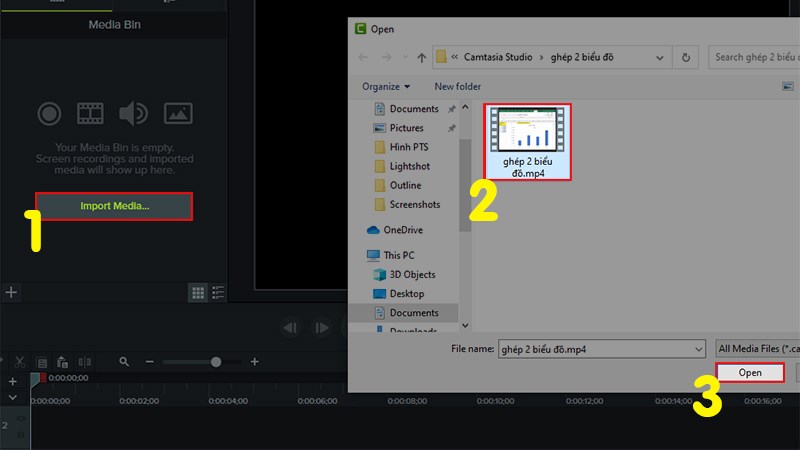
Bước 2: Kéo video vào Timeline
- Nhấn giữ video trong Media Bin, kéo thả vào thanh Timeline (Track 1).
Bước 3: Tua đến cuối video, chuẩn bị quay màn hình
- Di chuyển con trỏ đến đoạn kết video mà bạn muốn bắt đầu tua ngược.
- Nhấn Record để mở tính năng quay màn hình.
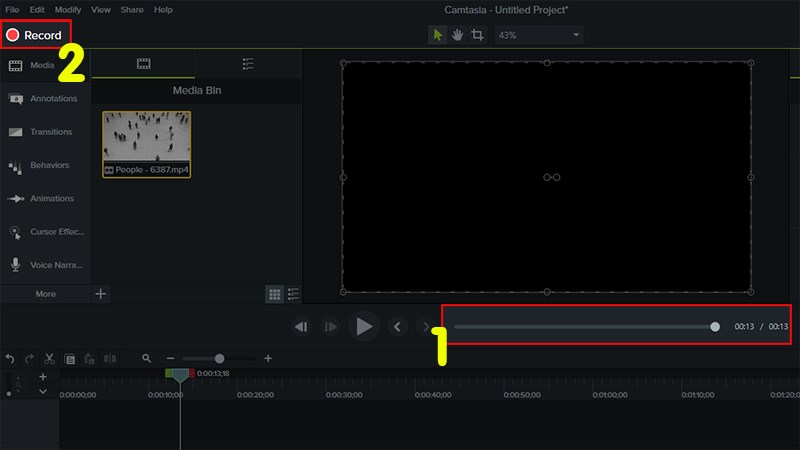
Bước 4: Căn khung ghi đúng vùng phát video
- Trong giao diện quay màn hình, điều chỉnh khung quay đúng khu vực đang hiển thị video.
- Nhấn Rec để bắt đầu ghi lại.
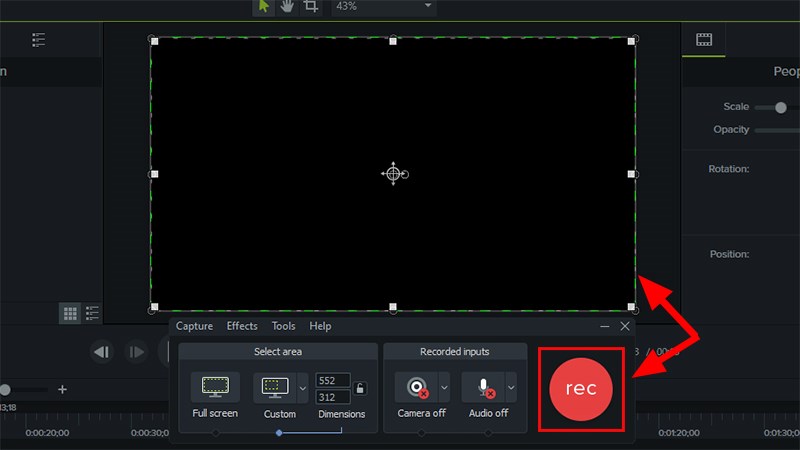
Bước 5: Thực hiện tua ngược video
- Trong khi quay, bạn phát lại video theo hướng ngược (ví dụ, kéo thủ công thanh phát lùi lại).
- Có thể dùng phím tắt hoặc phần mềm hỗ trợ bên ngoài để hỗ trợ phát ngược nếu cần.
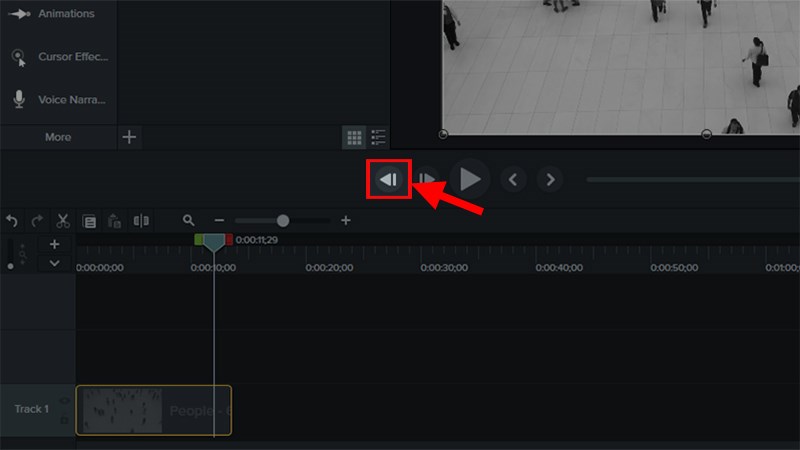
Bước 6: Dừng ghi và lưu video
- Khi hoàn tất, nhấn Stop hoặc phím F10 để kết thúc quá trình quay.
- Video sẽ được tự động thêm vào Media Bin của dự án.
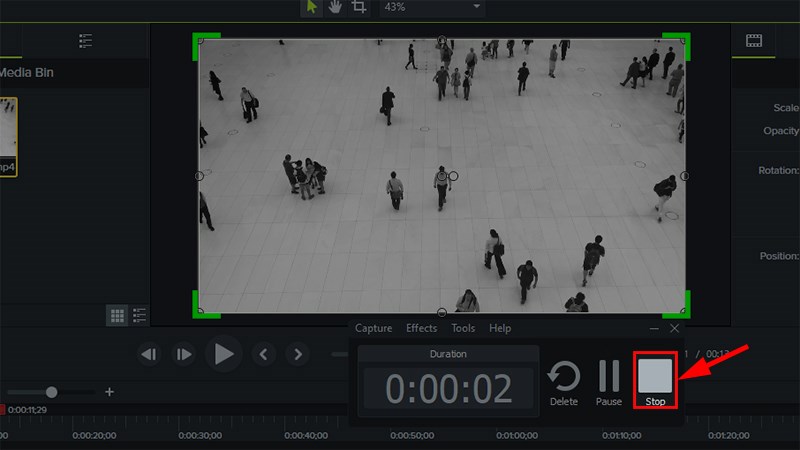
Bước 7: Chỉnh sửa và xuất video tua ngược
- Thực hiện các chỉnh sửa cần thiết: cắt bớt, thêm nhạc nền, lồng chữ, hiệu ứng,…
- Cuối cùng, vào Export > Local File để xuất ra định dạng video bạn muốn (MP4, MOV, v.v.).
Lưu ý khi tua ngược video trong Camtasia
- Hiện tại Camtasia không hỗ trợ tính năng tua ngược trực tiếp bằng hiệu ứng dựng sẵn, nên giải pháp hiệu quả là ghi lại màn hình khi bạn phát video ngược.
- Nếu bạn có phần mềm chỉnh sửa khác hỗ trợ tua ngược, bạn có thể kết hợp sử dụng rồi nhập lại vào Camtasia để chỉnh sửa tiếp.
Tua ngược video trong Camtasia không khó như bạn nghĩ. Dù phần mềm chưa hỗ trợ trực tiếp tính năng reverse, nhưng bạn hoàn toàn có thể sử dụng mẹo quay lại màn hình để đạt được hiệu ứng tương tự.Nếu bạn thường xuyên làm video hướng dẫn, sáng tạo nội dung hoặc chỉnh sửa video cơ bản, Camtasia vẫn là công cụ lý tưởng với giao diện dễ dùng và tính năng linh hoạt.
Xem thêm:

